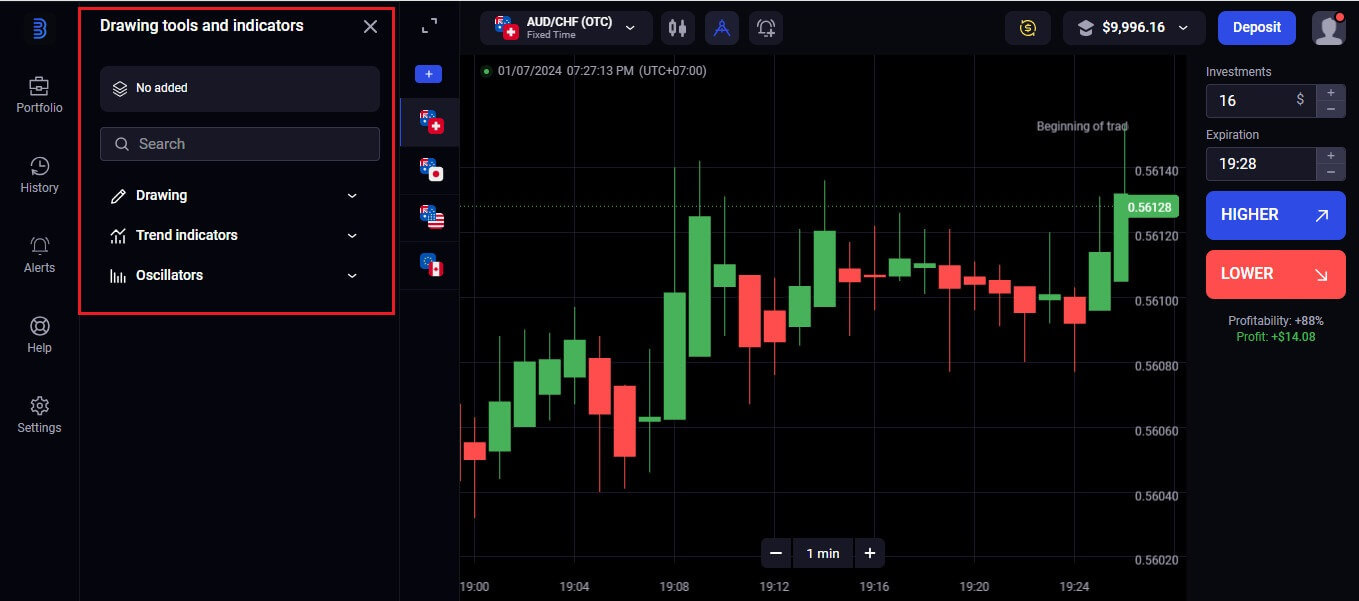Ako sa prihlásiť a začať obchodovať s binárnymi opciami v Binolla
Obchodovanie s binárnymi opciami ponúka jednotlivcom priamy spôsob účasti na finančných trhoch s vopred definovanými rizikami a odmenami. Pochopenie procesu prihlásenia a začatia obchodovania s binárnymi opciami je kľúčové pre tých, ktorí vstupujú do tejto dynamickej oblasti. Táto príručka poskytuje podrobný návod na prihlásenie a spustenie obchodovania s binárnymi opciami.
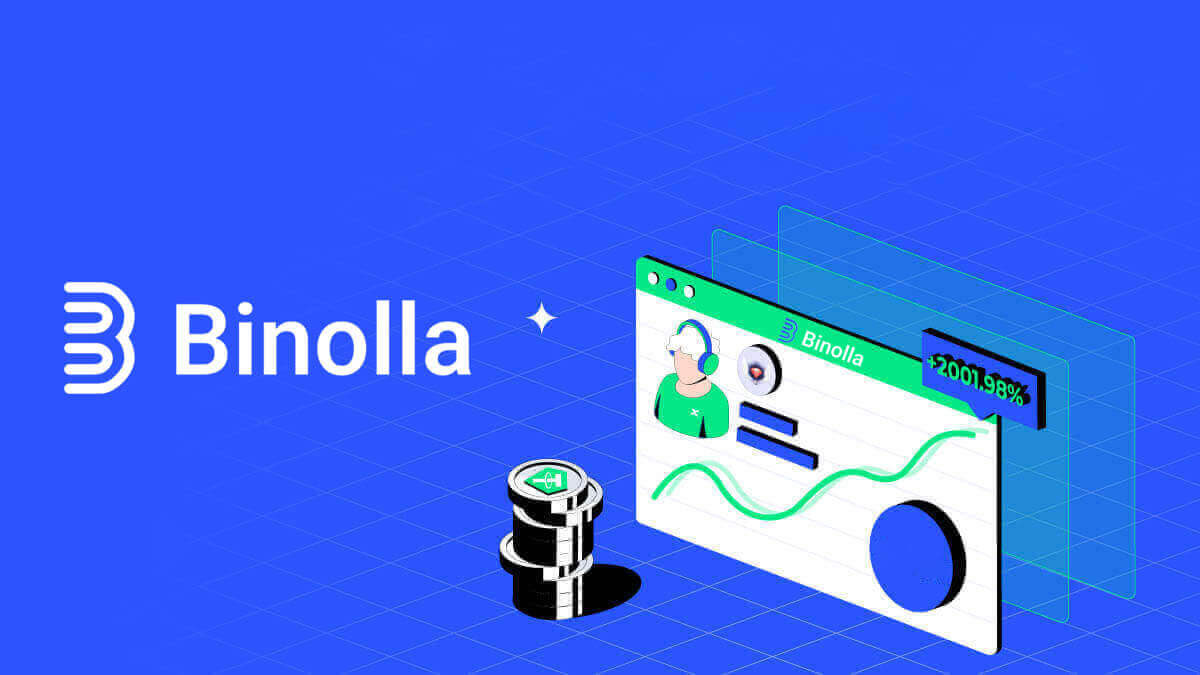
Prihlásenie do Binolla: Ako získať prístup k svojmu účtu
Ako získať prístup k službe Binolla pomocou účtu Google
Binolla si uvedomuje, aký pohodlný bezproblémový prístup je pre jej zákazníkov. Používanie účtu Google, populárnej a bezpečnej prihlasovacej techniky, umožňuje rýchly a jednoduchý prístup k platforme Binolla.1. Prejdite na webovú stránku Binolla . Kliknite na tlačidlo „Prihlásiť sa“ , ktoré sa nachádza v pravom hornom rohu stránky. 2. Z ponuky

vyberte „Google“ . Vaše poverenia účtu Google budú vyžiadané na overovacej stránke Google, ktorá je na vás presmerovaná touto akciou.

3. Po zadaní e-mailovej adresy alebo telefónneho čísla kliknite na tlačidlo „Ďalej“ .

4. Po zadaní hesla účtu Google kliknite na tlačidlo „Ďalej“ .

Potom budete presmerovaní na svoj vlastný účet Binolla.
Ako získať prístup k službe Binolla pomocou vašej e-mailovej adresy
Krok 1: Navštívte webovú stránku Binolla . V pravom hornom rohu stránky kliknite na tlačidlo „Prihlásiť sa“ . 
Krok 2: Keď prejdete na prihlasovaciu stránku, zobrazí sa výzva na zadanie prihlasovacích údajov. Tieto prihlasovacie údaje zvyčajne pozostávajú z vášho hesla a e-mailovej adresy. Aby ste predišli problémom s prihlásením, uistite sa, že ste tieto informácie zadali správne. Potom kliknite na „Prihlásiť sa“. 
Krok 3: Po overení vašich informácií vám Binolla umožní prístup k hlavnému panelu vášho účtu. Toto je váš hlavný portál pre prístup k rôznym nastaveniam, službám a funkciám. Zoznámte sa s dizajnom prístrojovej dosky, aby ste optimalizovali svoj zážitok z Binolly. Ak chcete začať obchodovať, kliknite na „Obchodná platforma“ .
Prihlásenie do mobilnej webovej verzie Binolly: Ako získať prístup k svojmu účtu
Binolla urobila svoju online verziu tak, aby bola vhodná pre mobilné zariadenia, čím si uvedomuje široké používanie mobilných zariadení. Tento tutoriál objasňuje, ako sa jednoducho prihlásiť do Binolly pomocou mobilnej webovej verzie, čo používateľom umožňuje pohodlný prístup k funkciám a funkciám platformy kedykoľvek a z akéhokoľvek miesta. 1. Otvorte svoj preferovaný webový prehliadač a prejdite na webovú stránku Binolla , aby ste mohli začať. Nájdite „Prihlásiť sa“ na domovskej stránke Binolly.

2. Po zadaní hesla a e-mailovej adresy kliknite na tlačidlo „Prihlásiť sa“ . Na prihlásenie môžete použiť aj svoj účet Google. Binolla overí vaše údaje a poskytne vám prístup k hlavnému panelu vášho účtu.

3. Po úspešnom prihlásení sa dostanete na panel prispôsobený pre mobilné zariadenia. Vďaka užívateľsky prívetivému dizajnu máte jednoduchý prístup k rôznym funkciám a službám.

Ako nastaviť dvojfaktorové overenie (2FA) pre prihlásenie do Binolla
Binolla môže obsahovať ďalšiu vrstvu ochrany, ako je dvojfaktorové overenie (2FA). Ak má váš účet povolenú 2FA, dostanete špeciálny kód na váš e-mail. Po zobrazení výzvy zadajte tento kód na dokončenie procesu prihlásenia.Binolla kladie vysokú prioritu na bezpečnosť používateľov a ponúka robustný systém dvojfaktorovej autentifikácie (2FA), ktorý ešte viac posilňuje používateľské účty. Táto technológia je navrhnutá tak, aby zabránila nechceným používateľom v prístupe k vášmu účtu Binolla, čím vám poskytne exkluzívny prístup a zvýši vašu dôveru pri obchodovaní.
1. Po prihlásení prejdite do sekcie nastavení účtu vo svojom účte Binolla. Zvyčajne sa k nej dostanete výberom položky „Osobné údaje“ z rozbaľovacej ponuky po kliknutí na obrázok profilu.

2. V dvojstupňovom overení aplikácie Google Authenticator vyberte kartu „Pripojiť“ .
 3. Na svojom smartfóne si stiahnite a nainštalujte aplikáciu Google Authenticator a potom zvoľte „Ďalej“.
3. Na svojom smartfóne si stiahnite a nainštalujte aplikáciu Google Authenticator a potom zvoľte „Ďalej“. 
4. Po otvorení aplikácie, naskenovaní vyššie uvedeného QR kódu alebo zadaní kódu do aplikácie kliknite na tlačidlo „Ďalej“ .

5. Po zadaní 6-miestneho kódu, ktorý ste dostali v aplikácii, kliknite na „Potvrdiť“ a dokončite konfiguráciu autentifikátora.


6. Verifikácia v dvoch krokoch aplikácie Google Authenticator je dokončená. Dvojfaktorová autentifikácia (2FA) je základným bezpečnostným prvkom na Binolla. Po nakonfigurovaní 2FA budete musieť zadať nový overovací kód zakaždým, keď sa prihlásite do svojho účtu Binolla.

Ako obnoviť heslo účtu Binolla
Strata prístupu k účtu Binolla môže byť nepríjemná, pretože ste stratili heslo. Binolla však poskytuje dôveryhodný postup obnovenia hesla, pretože si uvedomuje, aké dôležité je zachovať bezproblémovú používateľskú skúsenosť. Postupy v tomto článku vám pomôžu získať heslo účtu Binolla a získať späť prístup k vašim dôležitým súborom a zdrojom. 1. Ak chcete začať proces obnovy hesla, kliknite na tlačidlo "Zabudli ste heslo?" .

2. Budete musieť zadať e-mailovú adresu prepojenú s vaším účtom Binolla na stránke na obnovenie hesla. Po starostlivom zadaní správnej e-mailovej adresy pokračujte a kliknite na „Odoslať“ .

3. E-mailový odkaz na obnovenie hesla odošle spoločnosť Binolla na adresu, ktorú ste uviedli. Vyhľadajte svoj e-mail v doručenej pošte.

4. Prístup k jedinečnej časti webovej stránky Binolla získate kliknutím na adresu URL uvedenú v e-maile. Tu dvakrát zadajte svoje nové heslo a potom vyberte možnosť „Zmeniť heslo“ .

Po úspešnom resetovaní hesla sa môžete vrátiť na prihlasovaciu stránku Binolla a prihlásiť sa pomocou svojich aktualizovaných prihlasovacích údajov. Po obnovení prístupu k účtu sa môžete vrátiť k práci a iným veciam.
Skúmanie binárnych opcií a krypto obchodovania na Binolla
Čo je aktívum v službe Binolla?
Finančný nástroj používaný pri obchodovaní sa nazýva aktívum. Každý obchod je založený na dynamike ceny vybraného aktíva. Binolla poskytuje aktíva, ako sú kryptomeny.Ak chcete vybrať aktívum na obchodovanie, vykonajte nasledujúce kroky:
1. Ak chcete zobraziť dostupné aktíva, kliknite na sekciu aktív umiestnenú v hornej časti platformy.
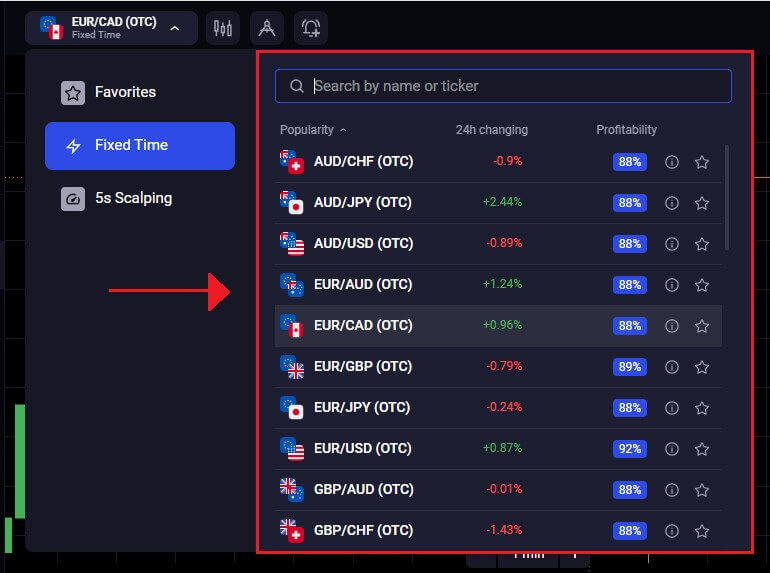
2. Je možné obchodovať s viacerými aktívami naraz. Priamo v oblasti aktív kliknite na tlačidlo „+“ . Váš výber aktív sa nahromadí.
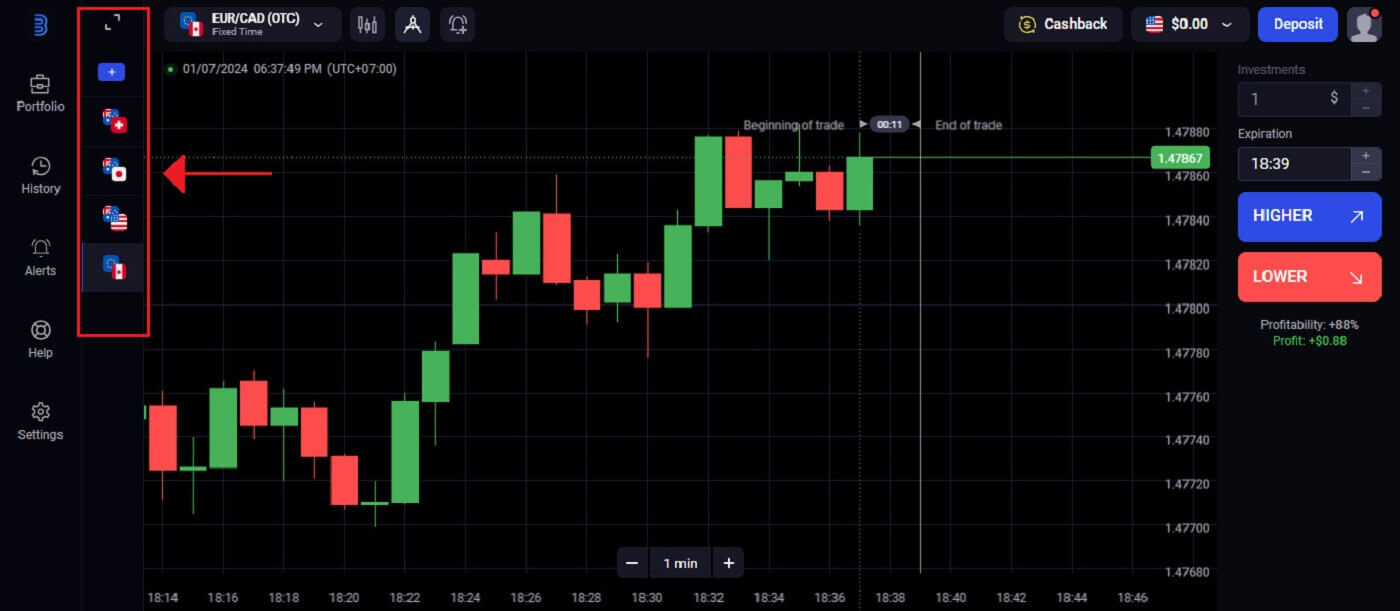
Ako obchodovať s binárnymi opciami na Binolle?
Binolla poskytuje obchodníkom ľahko použiteľnú obchodnú platformu, aby mohli efektívne vykonávať obchody s binárnymi opciami. Krok 1: Vyberte aktívum:
Ziskovosť aktíva je indikovaná percentom vedľa nej. V prípade úspechu platí, že čím väčšie percento, tým väčší úžitok.
Ziskovosť určitých aktív sa môže v priebehu dňa meniť v závislosti od stavu trhu a času, kedy obchod vyprší.
Každý obchod končí ziskom, ktorý sa ukázal na začiatku.
Z rozbaľovacieho zoznamu na ľavej strane ovládacieho panela vyberte požadované aktívum.
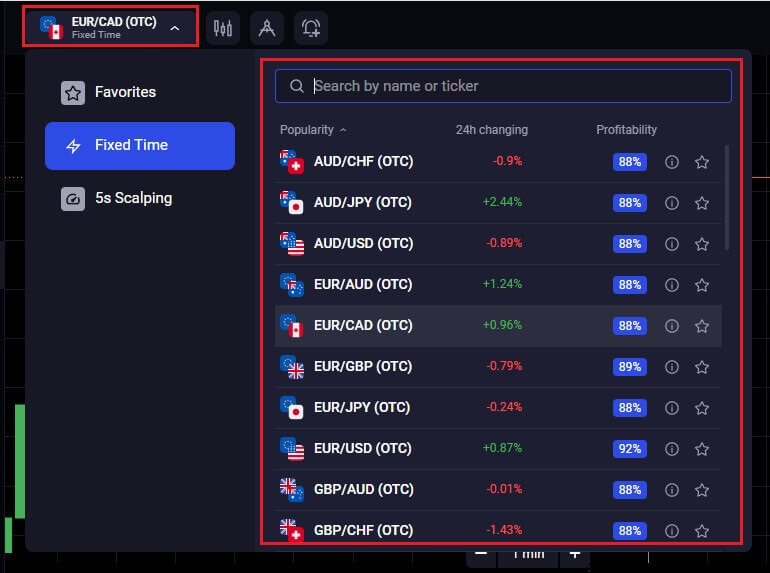
Krok 2: Vyberte čas expirácie:
Zadajte požadovaný čas vypršania platnosti. Obchod sa bude považovať za uzavretý (ukončený) po uplynutí doby platnosti, kedy sa výsledok automaticky vypočíta.
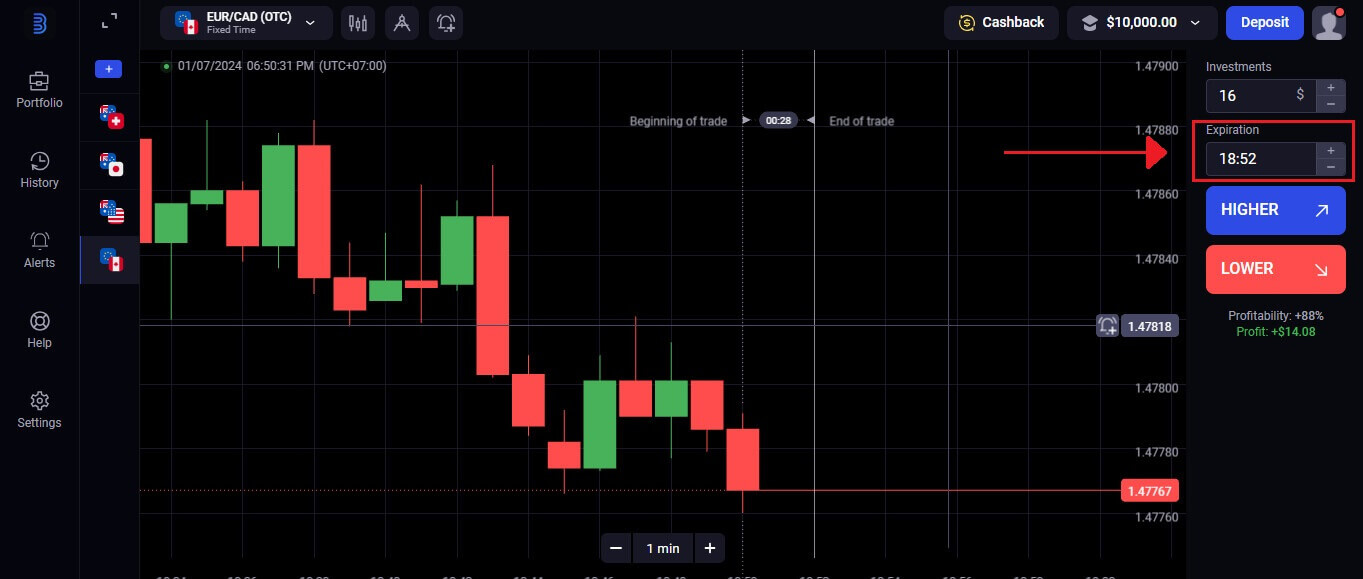
Krok 3: Stanovte výšku investície:
Zadajte výšku vkladu, o ktorý chcete hrať. Odporúča sa, aby ste začali so skromnými obchodmi, aby ste zmerali trh a získali pohodlie.
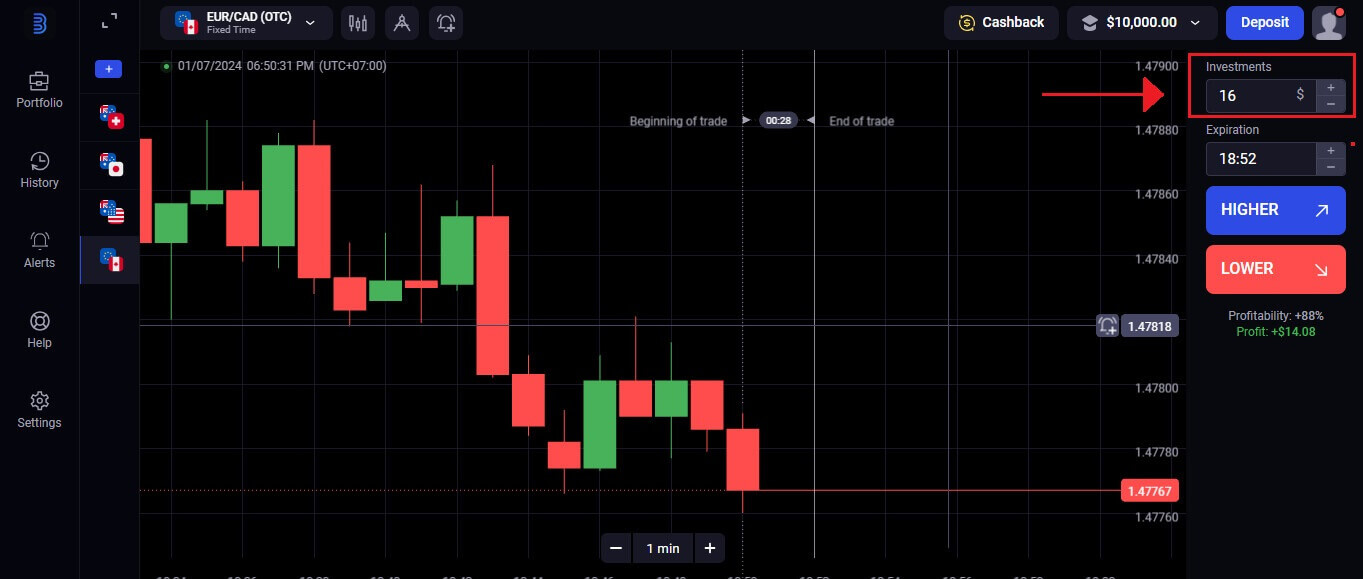 Krok 4: Preskúmajte cenový pohyb v grafe a vytvorte prognózu:
Krok 4: Preskúmajte cenový pohyb v grafe a vytvorte prognózu:Vyberte „Vyššie“ v prípade hovoru a „Nižšie“ v prípade puta. Rozhodujúca cena predstavuje hodnotu aktíva na začiatku zmluvy.
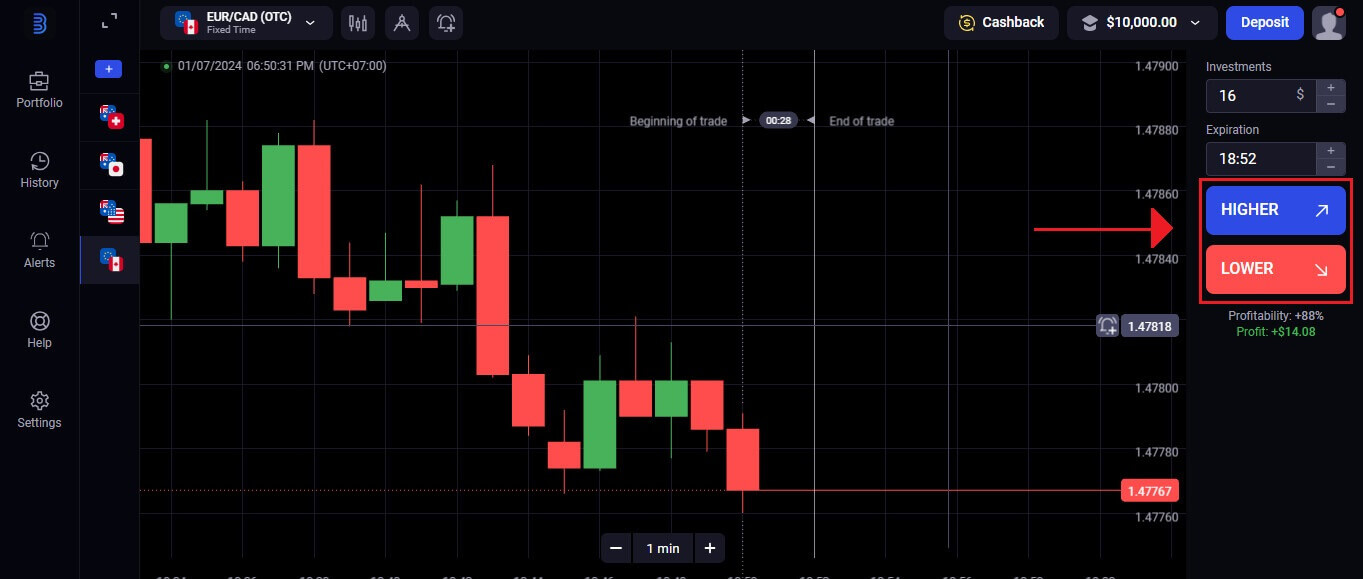
Krok 5: Monitorovanie priebehu obchodu:
Platforma automaticky vypočíta výsledok na základe pohybu ceny aktíva, keď sa obchod priblíži k zvolenému obdobiu platnosti. Ak sa vaša predpoveď ukáže ako presná, dostanete výplatu; ak nie, môžete prísť o peniaze, ktoré ste investovali.
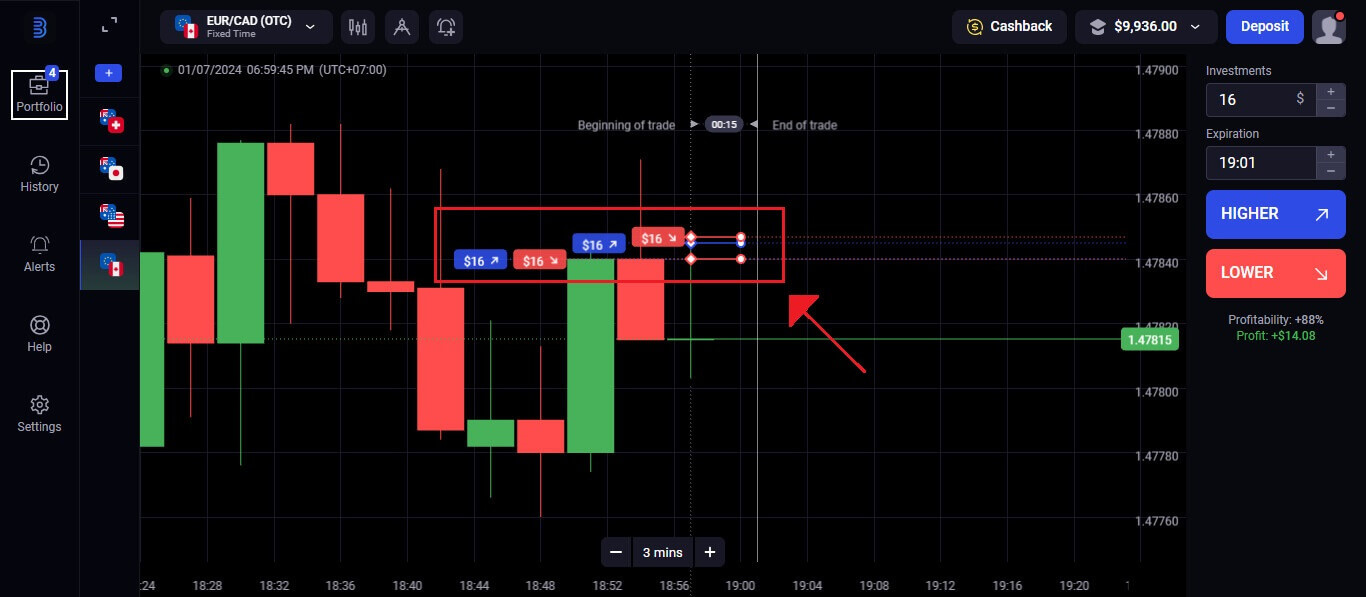 História obchodovania
História obchodovania 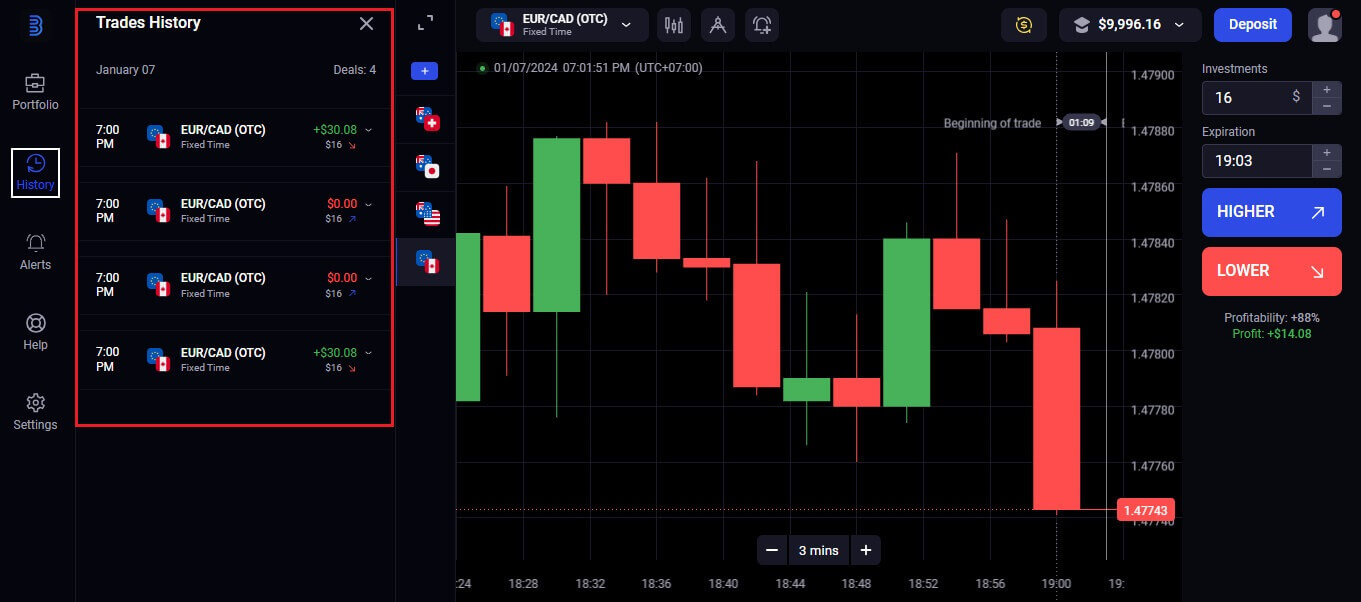
Ako používať grafy a ukazovatele na Binolle
Binolla poskytuje obchodníkom širokú škálu nástrojov, ktoré im umožňujú získať užitočné poznatky a analytické schopnosti. Tento tutoriál vám ukáže, ako efektívne používať grafy a ukazovatele platformy Binolla. Využitím týchto zdrojov môžete zlepšiť celý svoj obchodný zážitok a robiť dobre informované obchodné rozhodnutia.Grafy
Všetky svoje nastavenia môžete vytvoriť priamo na grafe pomocou obchodného softvéru Binolla. Bez toho, aby ste stratili zo zreteľa cenovú akciu, môžete upraviť parametre, pridať indikátory a definovať informácie o objednávke v poli na ľavom paneli.
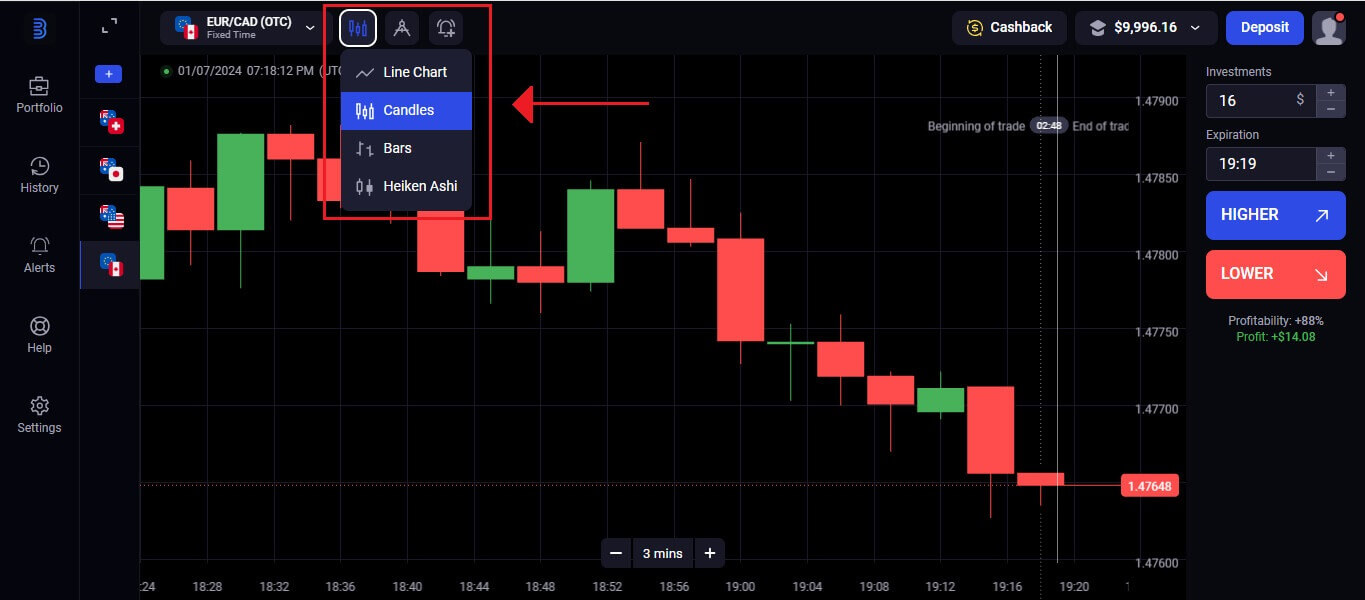 Ich typy liniek, sviečok, tyčiniek a Heikin-ashi je možné prispôsobiť. Spodný roh obrazovky vám umožňuje nastaviť časové rámce v rozsahu od jednej sekundy do jedného dňa pre Heikin-ashi a stĺpcové a sviečkové grafy.
Ich typy liniek, sviečok, tyčiniek a Heikin-ashi je možné prispôsobiť. Spodný roh obrazovky vám umožňuje nastaviť časové rámce v rozsahu od jednej sekundy do jedného dňa pre Heikin-ashi a stĺpcové a sviečkové grafy. 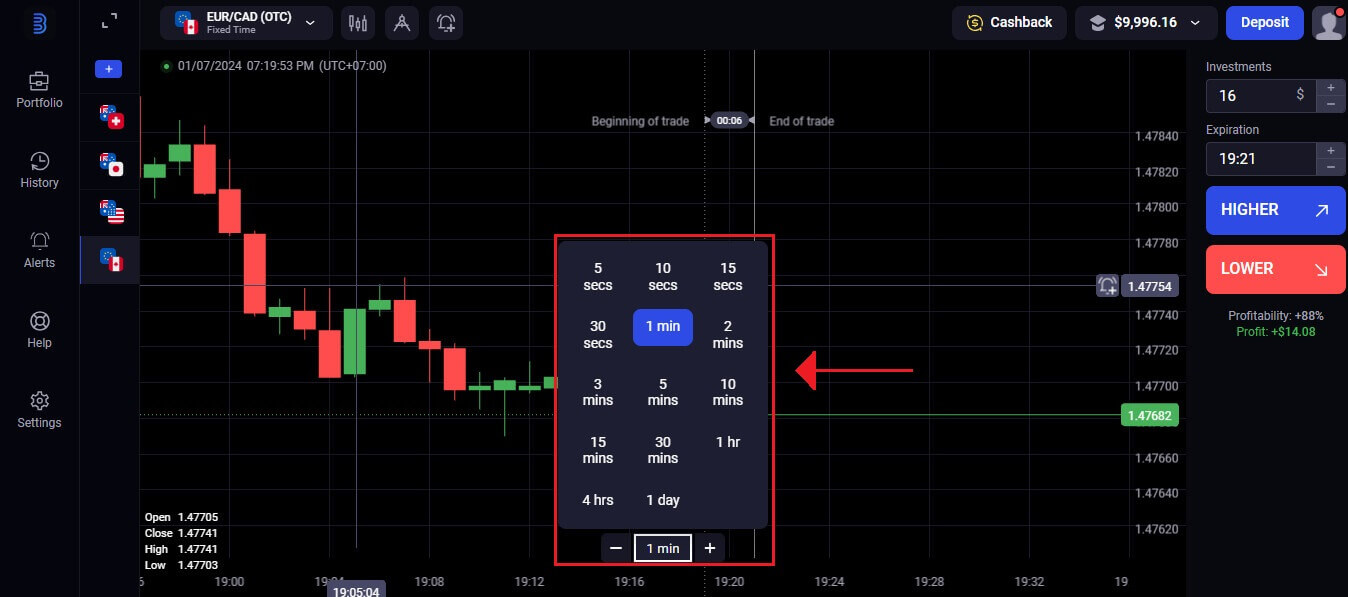 Indikátory
IndikátoryPoužite widgety a indikátory na vykonanie hĺbkovej štúdie grafu. Patria sem kresby, indikátory trendov a oscilátory.